Penyebab Microphone Zoom Tidak Berfungsi & Solusinya
Penyebab Microphone Zoom Tidak Berfungsi - Pengguna Zoom pasti sering mengalami beberapa kendala ketika menggunakan aplikasi ini. Salah satu jenis kendala yang sering terjadi adalah microphone yang tidak bisa berfungsi dengan normal. Masalah microphone Zoom tidak berfungsi di laptop ini tentu sangat mengganggu, karena membuat meeting tidak bisa berjalan lancar.
Yuk kita bahas apa penyebab microphone Zoom tidak berfungsi dan solusinya.
Simak hingga tuntas ya! ☺
Penyebab Microphone Tidak Berfungsi
Tentu semua pengguna Zoom sudah tahu apa fungsi fitur microphone pada aplikasi ini. Microphone memungkinkan penggunanya berbicara melalui aplikasi Zoom, sehingga pengguna lain bisa mendengar apa yang dibicarakan. Microphone ini bisa dinonaktifkan sehingga pengguna lain tidak akan mendengar suara apapun.
Pada kondisi tertentu, ada pengguna Zoom yang ternyata tidak bisa menggunakan fitur microphone ini. Penyebabnya sangat beragam, bisa jadi karena kelalaian pengguna sendiri, atau memang ada kerusakan pada perangkat yang digunakan.
Sebelum mengambil solusi yang tepat, sangatlah penting untuk memahami apa saja penyebab munculnya kendala tersebut.
Microphone bisa tidak berfungsi karena fitur microphone pada pengaturan perangkat dimatikan. Bisa juga terjadi karena host dari meeting online tersebut memilih untuk mengaktifkan fitur mute kepada semua peserta.
Selain itu, kendala pemakaian microphone juga bisa terjadi karena ada gangguan dari program lain, serta masalah hardware microphone pada perangkat yang digunakan.
Bagi pengguna Zoom, tentu kondisi microphone zoom tidak berfungsi di laptop ini sangatlah mengganggu. Dibutuhkan solusi yang tepat agar microphone bisa kembali digunakan secara normal.
Tapi tenang saja, karena ada beberapa solusi yang bisa diambil untuk mengatasi masalah tersebut.
Solusi Microphone Zoom Tidak Berfungsi
Rapat online bisa berjalan lancar jika fitur kamera dan microphone pada aplikasi Zoom bekerja dengan baik. Apalagi jika pengguna Zoom termasuk orang yang sering berbicara, jadi microphone yang digunakan memang harus berfungsi dengan baik.
Berikut ini beberapa solusi yang bisa dilakukan untuk mengatasi masalah microphone Zoom tidak berfungsi di laptop:
1. Cek Fitur Microphone-nya
Langkah pertama yang harus dilakukan adalah mengecek fitur microphone yang ada pada Zoom. Kemungkinan besar microphone tidak bisa berfungsi karena memang fiturnya tidak diaktifkan.
Sebelum masuk atau join meeting, sebaiknya cek dulu apakah microphone sudah diaktifkan atau belum. Cara mengeceknya sangat mudah, yaitu tinggal dilihat saja ikon microphone yang terlihat di tampilan Zoom.
2. Cek Kondisi Microphone Eksternal
Beberapa orang memilih untuk memakai microphone eksternal saat melakukan Zoom meeting. Microphone eksternal ini memang dinilai efektif membantu menghasilkan suara yang lebih jelas.
Jika memang Anda lebih suka memakai microphone eksternal, maka periksa dulu kondisinya apakah sudah terhubung pada perangkat dengan baik atau belum.
Periksa koneksi kabel yang menghubungkan microphone eksternal dengan perangkat.
Selain itu cek pula pengaturan Bluetooth-nya jika menggunakan konektivitas Bluetooth. Apabila kabel sudah terhubung namun microphone tetap tidak bisa bekerja, cobalah untuk menghubungkan kabel dengan port yang berbeda.
Info Menarik Lainnya : 7 Aplikasi Kamera Laptop untuk Zoom, Kita Ulas Yuk!
3. Pastikan Tidak Dimute
Langkah berikutnya yang bisa dilakukan adalah memeriksa apakah host melakukan Mute atau tidak. Jika host mengaktifkan fitur Mute untuk semua atau beberapa peserta, maka microphone jelas tidak akan berfungsi.
Mintalah host untuk menangani hal ini dengan mengaktifkan kembali fungsi microphone atau Un-mute. Sebaiknya minta izin dulu kepada host dan minta agar diperbolehkan untuk berbicara.
4. Periksa Pengaturan Perangkat
Cara lain untuk mengatasi microphone Zoom tidak berfungsi di laptop adalah dengan memeriksa pengaturan perangkatnya. Bisa saja microphone tidak bisa berfungsi karena fiturnya memang tidak diaktifkan di bagian pengaturan. Hal ini seringkali diabaikan oleh pengguna Zoom dan menganggap bahwa masalah microphone terjadi karena kendala pada aplikasinya bukan perangkat.
Info Menarik Lainnya : Cara Video Call Telegram di Laptop dan Handphone
5. Tutup Aplikasi Lain
Microphone Zoom juga tidak berfungsi jika ada aplikasi lain yang aktif disaat bersamaan, dan sama-sama menggunakan fitur microphone di perangkat laptop. Oleh sebab itu sangat disarankan untuk menutup semua aplikasi yang berjalan di belakang.
Saat menggunakan Zoom, lebih baik tutup aplikasi-aplikasi lain yang dibuka sebelumnya. Hal ini seringkali diabaikan, karena orang-orang juga biasanya melakukan Zoom sambil melakukan pekerjaan lainnya.
Menutup aplikasi lain yang tidak dibutuhkan juga penting untuk membantu meringankan kerja perangkat laptop. Jika tidak ada aplikasi lain yang membebani perangkat, maka aplikasi Zoom bisa berjalan lebih lancar. Secara otomatis fitur-fitur yang ada di dalam Zoom juga bisa digunakan secara optimal.
6. Lakukan Restart Perangkat
Apabila telah melakukan beberapa cara diatas namun microphone masih tetap tidak berfungsi, cobalah untuk melakukan restart perangkat. Restart laptop akan membantu memulihkan sistem yang berjalan di dalamnya.
Error maupun kendala yang terjadi bisa dipulihkan melalui proses restart tersebut. Setelah melakukan restart, tunggulah beberapa saat, lalu masuk kembali ke fitur Zoom.
Info Menarik Lainnya : Cara Membuat Virtual Background Zoom, Simak Yuk!
7. Lakukan Update Driver
Alternatif lainnya, cobalah untuk melakukan update driver perangkat laptop. Update driver ini dilakukan untuk memastikan bahwa driver microphone sudah terupdate dan minim kendala.
Cara update-nya mudah, langsung saja masuk ke Device Manager pada perangkat Windows. Ikuti petunjuk yang tersedia dan tunggu sampai proses update selesai. Setelah itu bisa dicoba kembali apakah microphone sudah berfungsi normal atau belum.
Seperti itulah beberapa solusi untuk mengatasi microphone zoom tidak berfungsi di laptop. Lebih baik cari tahu dulu apa penyebabnya, kemudian barulah ambil solusi yang tepat.
Jika sulit untuk mengetahui penyebab masalah microphone ini, maka cobalah solusi diatas satu per satu (sampai ditemukan cara yang paling efektif). Jangan lupa, pastikan aplikasi Zoom sudah di-update lebih dahulu.
Semoga bermanfaat.
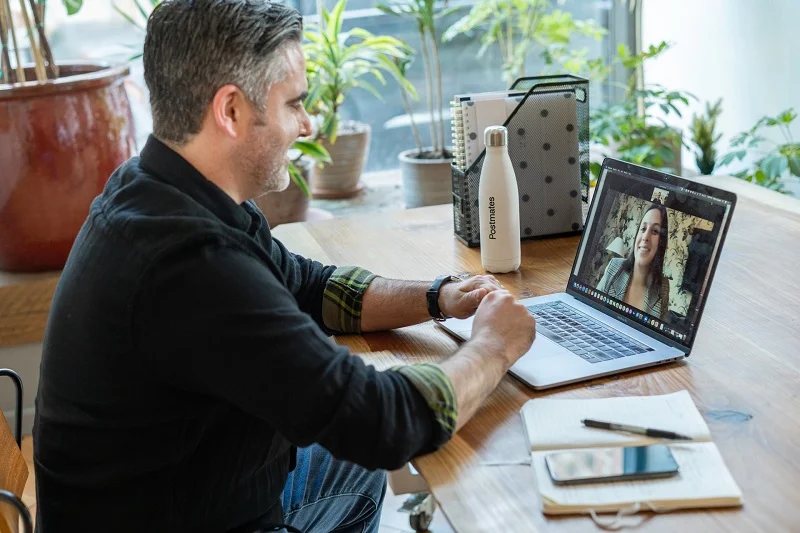





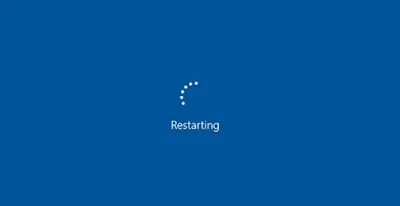
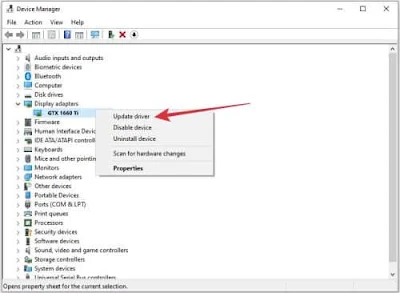



Comments
Post a Comment